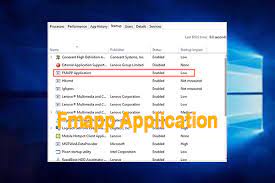O aplicativo Fmapp é um aplicativo da Microsoft. Quando você instala o software necessário para o Conexant Audio Driver, esse aplicativo também é instalado. Em laptops Acer e Levono, esse aplicativo pode já ter sido instalado.
FMapp significa Fortemedia Audio Processing Application. Ele vem com extensão .exe. Arquivos com esta extensão são arquivos executáveis. Eles podem danificar seu computador, se não forem de fontes confiáveis. Portanto, quando você receber o erro fmapp.exe, primeiro verifique se é um malware ou uma extensão da Microsoft.
Além disso, erros de tempo de execução podem ocorrer com o aplicativo ao qual o arquivo fmapp.exe pertence. Você recebe a mensagem de erro de inicialização do aplicativo fmapp.exe fmapp, que é uma indicação de que o arquivo está corrompido. Você pode receber vários outros erros comuns do fmapp.exe que incluem:
- FMAPP.exe – Imagem ruim.
- Erro de aplicativo FMAPP.exe.
- FMAPP.exe não foi encontrado.
- FMAPP.exe não pôde ser instalado.
- FMAPP.exe não pôde ser iniciado.
- Falha ao inicializar corretamente o FMAPP.exe.
- FMAPP.exe não está sendo executado.
- Não é possível encontrar FMAPP.exe.
- Erro ao iniciar o programa: FMAPP.exe.
- Caminho do aplicativo com falha: FMAPP.exe.
- O arquivo FMAPP.exe está ausente ou corrompido.
- Falha ao iniciar o Windows – FMAPP.exe.
- FMAPP.exe não pôde ser iniciado. Classe não registrada.
- FMAPP.exe não é um aplicativo Win32 válido.
- FMAPP.exe encontrou um problema e precisa ser fechado. Lamentamos o inconveniente.
Um caso pode ser que o erro fmapp.exe ocorra devido a alguns problemas relacionados ao sistema, como arquivos de sistema corrompidos, erros de registro e outros problemas com atualizações. Você pode se livrar dos problemas baseados no sistema executando uma ferramenta automática de reparo do PC.
A ferramenta verificará o sistema com vários repositórios em busca dos problemas e fornecerá sua correção automática. A ferramenta recomendada é uma ferramenta profissional testada e amplamente recomendada por muitos indivíduos. Então, fique à vontade para usá-lo.
Correções para erros fmapp.exe
Correção 1: execute verificações SFC
Para reparar arquivos de sistema danificados e corrompidos, execute verificações do sistema usando o prompt de comando:
- Procure cmd na caixa de pesquisa,
- Clique com o botão direito do mouse no resultado correspondente e selecione Executar como administrador,
- Na linha do prompt de comando, digite sfc/scannow e pressione Enter,
- Na mesma janela CMD elevada, digite o comando abaixo para executar a verificação do DISM:
DISM /Online /Cleanup-Image /RestoreHealth
- Reinicie o seu PC depois de concluído.
Correção 2: execute a verificação antivírus
Se o malware estiver se camuflando como fmapp.exe e devido ao qual você está recebendo erros fmapp.exe, você pode se livrar da infecção executando uma verificação completa do sistema usando alguma ferramenta antivírus respeitável. Atualize o banco de dados de detecção de vírus do software antivírus antes de usá-lo.
Correção 3: desinstale o aplicativo problemático
Se você estiver recebendo o erro de inicialização do aplicativo fmapp.exe fmapp porque o arquivo exe está desatualizado, corrompido ou danificado, a solução nesse caso é reinstalar o aplicativo associado a ele:
- Na caixa de pesquisa, digite Desinstalar e pressione Enter,
- Nos resultados da pesquisa, localize e clique em Adicionar ou remover programas,
- Encontre a entrada para o Codec de áudio de alta definição Realtek e clique em Desinstalar,
- Siga as instruções e conclua suas desinstalações,
- Ao lado disso, reinicie seu sistema e reinstale o codec de áudio de alta definição Realtek em seu sistema.
Correção 4: execute o Windows Update
Pode ser uma boa ideia executar o Windows Update. O problema que você encontra pode ter contribuído para um sistema operacional Windows desatualizado. Veja como executar o Windows Update:
- Na caixa de pesquisa, digite Atualizar e pressione Enter,
- Na caixa de diálogo de atualização do Windows aberta, clique em Verificar atualizações,
- Se as atualizações estiverem disponíveis, clique em Instalar atualização,
- Reinicie seu dispositivo, uma vez feito.
Correção 5: restaure seu sistema
Restaure seu sistema para a condição estável anterior onde você não encontrou o problema de inicialização do aplicativo fmapp.exe fmapp:
- Procure Restauração do Sistema na caixa de pesquisa,
- Clique no resultado correspondente para abrir a Restauração do Sistema,
- Siga as etapas do Assistente de restauração do sistema e escolha o ponto de armazenamento relevante,
- Por fim, restaure seu computador para a imagem de backup.
Conclusão
Nós fornecemos todas as correções possíveis para erros de inicialização do aplicativo fmapp.exe fmapp. Esperamos que esses métodos ajudem você a obter a correção. Quaisquer apreciações, perguntas, dúvidas e sugestões sobre este artigo são bem-vindas na seção de comentários abaixo.